Uppdaterad april 2024: Sluta få felmeddelanden och sakta ner ditt system med vårt optimeringsverktyg. Hämta den nu på denna länk
- Ladda ned och installera reparationsverktyget här.
- Låt den skanna din dator.
- Verktyget kommer då reparera din dator.
Vi vet alla för bra att uppgraderingsprocessen till Windows 10 inte alltid är smidig. Uppenbarligen är ett exempel att du läser den här artikeln eftersom du undrar: ”Varför får jag felkod 0xc7700112 när jag försöker uppdatering till Windows 10?
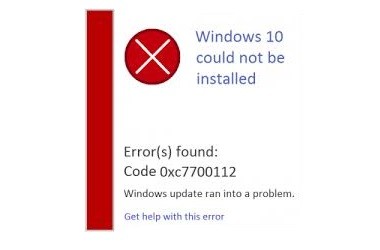
Du ser felkoden 0xc7700112 när du försöker uppdatera Windows till den senaste versionen. Förmodligen när du uppgraderar din dator till Windows 10 med Windows Upgrade Wizard. I vissa fall kan du se detta fel när du uppdaterar Windows med en Windows-uppdatering. Detta görs vanligen via länkar via Windows-konfigurationsposter i filen BCD-fil (boot configuration data).
Om du granskar filen C: \ Windows10Upgrade \ upgrader_default.log kan du få ett meddelande - Felinstallationsplattform Initialiseringen misslyckades med resultatet 0xc7700112 Denna felkod indikerar att installationen inte kan fortsätta eftersom det finns spår av ett tidigare installationsförsök i startkonfigurationen data fil. Därför måste du ta bort föräldralösa Windows-konfigurationsposter från BCD-minnet.
Utför Windows Update Felsökare och bakgrunds Intelligent Transfer Services
- Tryck på Windows-knappen och klicka på sökfältet.
- Ange "Felsökning" utan citat och klicka på Felsökning.
- Klicka sedan på Visa allt på vänstra sidan av skärmen.
- Klicka på både Windows Update och Background Intelligent Transfer Services.
- Klicka på Nästa och följ anvisningarna för att slutföra felsökningen.
Uppdatering april 2024:
Du kan nu förhindra PC -problem genom att använda det här verktyget, till exempel att skydda dig mot filförlust och skadlig kod. Dessutom är det ett bra sätt att optimera din dator för maximal prestanda. Programmet åtgärdar vanligt förekommande fel som kan uppstå på Windows -system - utan behov av timmar med felsökning när du har den perfekta lösningen till hands:
- Steg 1: Ladda ner PC Repair & Optimizer Tool (Windows 10, 8, 7, XP, Vista - Microsoft Gold Certified).
- Steg 2: Klicka på "Starta Scan"För att hitta Windows-registerproblem som kan orsaka problem med datorn.
- Steg 3: Klicka på "Reparera allt"För att åtgärda alla problem.
Uppgradera med Windows 10 ISO-filen
- Om du gör viktiga ändringar på din dator, till exempel uppdatering av operativsystemet, bör du alltid spara det.
- Ladda ner de officiella Windows 10 ISO-filerna
- Inaktivera (helst avinstallera) ditt antivirusprogram innan du startar uppgraderingen.
- Starta om flera gånger och försök igen.
- Inaktivera allmänna USB-enheter (exempel - smartkortläsare). Du kan göra detta med Enhetshanteraren.
- Om du har anslutit externa enheter till enheten, koppla bort dem (t.ex. spelkontroll, USB-pinnar, extern hårddisk, skrivare, oanvända enheter).
- Ladda BIOS och återställ BIOS till standardvärdena.
- Kontrollera om BIOS-uppdateringar är tillgängliga för ditt system och tillämpa dem.
- Om du använder en SCSI-hårddisk, se till att drivrutinerna för din lagringsenhet finns på ett USB-minne och att det är anslutet. Under konfigurationen av Windows 10, klicka på Custom Advanced och använd kommandot Load Driver för att ladda lämplig drivrutin för SCSI-enheten. Om detta inte fungerar och installationen fortfarande misslyckas bör du överväga att byta till en IDE-baserad hårddisk.
- Utför en ren start, starta om och försök igen.
- Om du uppgraderar till ISO-filen, koppla från Internet under installationen, om du är ansluten via LAN (Ethernet) eller Wi-Fi, avaktivera båda och försök sedan installera igen.
- Om du uppdaterar via Windows Update när nedladdningen når 100%, koppla från Internet (Ethernet) eller Wi-Fi lokala nätverk och fortsätt med installationen.
- Om det inte fungerar kan du försöka använda .ISO-filen för att uppgradera om möjligt.
- Om du är ansluten till en domän, växla du till ett lokalt konto.
Uppdatera alla drivrutiner

Överförare är en vanlig orsak till 0xc7700112-tragedin, vilket betyder att de inte alls är välkomna på din dator. I själva verket glömmer användarna ofta att uppdatera sin drivrutinsprogramvara när de uppgraderar till ett senare operativsystem, vilket leder till flera drivrutinsrelaterade problem. Tyvärr kan vissa av dem vara mycket ihållande. Om det här är ditt fall har du ingen anledning att bli upprörd. När det gäller att fixa problematiska drivrutiner på en Win 10-dator, har du bokstavligen mycket att välja mellan: det finns inte mindre än tre utmärkta alternativ att välja mellan.
Expert Tips: Detta reparationsverktyg skannar arkiven och ersätter korrupta eller saknade filer om ingen av dessa metoder har fungerat. Det fungerar bra i de flesta fall där problemet beror på systemkorruption. Detta verktyg kommer också att optimera ditt system för att maximera prestanda. Den kan laddas ner av Klicka här

CCNA, Web Developer, PC Felsökare
Jag är en datorentusiast och en praktiserande IT-professionell. Jag har många års erfarenhet bakom mig i dataprogrammering, felsökning av hårdvara och reparation. Jag är specialiserad på webbutveckling och databasdesign. Jag har också en CCNA-certifiering för nätverksdesign och felsökning.

